Crea filtros personalizados en tu bandeja de Gmail con este paso a paso
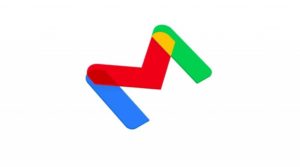
Al aplicar los filtros en Gmail podrás organizar de mejor manera tu bandeja de entrada.
Gmail se ha consolidado con el paso de los años como el servicio de correo electrónico más sólido y más popular alrededor del mundo.
Además, este servicio tiene el privilegio de ser una de las pocas creaciones de Google que han sido un éxito mundial. Sin duda, una de las mejores herramientas que la compañía californiana le ha brindado a todos.
A través del correo electrónico de Gmail se puede enviar cualquier tipo de documento de forma segura y rápida, pero parte de eso, cuenta con múltiples funciones a las que se le debe sacar mayor provecho.
Los filtros de Gmail son útiles al momento de asignar una etiqueta a cualquier mensaje para archivarlo, eliminarlo, destacarlo o reenviarlo de forma automática. Sin duda eso es una gran ventaja, porque evita que lo hagas tú manualmente, lo que te permite ahorrar tiempo y trabajo.
- Vea también: Ahora con Gmail en Android podrás hacer llamadas y videollamadas al instante y sin salirte de la app
Esta función es ideal para clasificar correos bien sea por cantidades, así como también para borrar correo basura y mantener la bandeja de entrada ordenada y al mínimo almacenamiento.
Así puedes crear filtros en Gmail
Crear filtros en Gmail es bastante sencillo. Simplemente lo que debes hacer es dirigirte al cuadro de búsqueda de la plataforma. Aquí cabe señalar que esto solo se puede hacer desde la versión online, ya que por el momento estos filtros no se encuentran en la versión para móviles.
Dicho esto, para proceder a crear tus filtros personalizados tendrás que pulsar sobre el icono “Mostrar opciones de búsqueda”. Allí verás todas las posibilidades al momento de buscar un mensaje de correo electrónico.
Con estos filtros podrás buscar por emisor, destinatario, asunto, contenido del mensaje, su tamaño, fecha de recepción y/o si el correo contiene archivos adjuntos. Allí mismo, al finalizar el cuadro de búsqueda, aparece la opción “Crear filtro”.
También existe otra manera de crear un filtro y es usando un mensaje. Deberás abrir el correo recibido y luego vas a entrar al menú “Más”. Seguidamente, vas a elegir la opción “Filtrar mensajes similares”. Otra cosa es que deberás acotar el filtro, de modo que no se terminen filtrando muchos mensajes.
Con información de FayerWayer.






